- VirtualBox è un programma di virtualizzazione che consente di eseguire più sistemi operativi da un computer contemporaneamente.
- Ha una propria CPU, memoria e disco rigido virtuale. Quando lo esegui, si avvia e funziona come qualsiasi altro programma sul tuo computer.
- Sebbene sembri un processo piuttosto semplice, di volta in volta ha anche una serie di limitazioni.
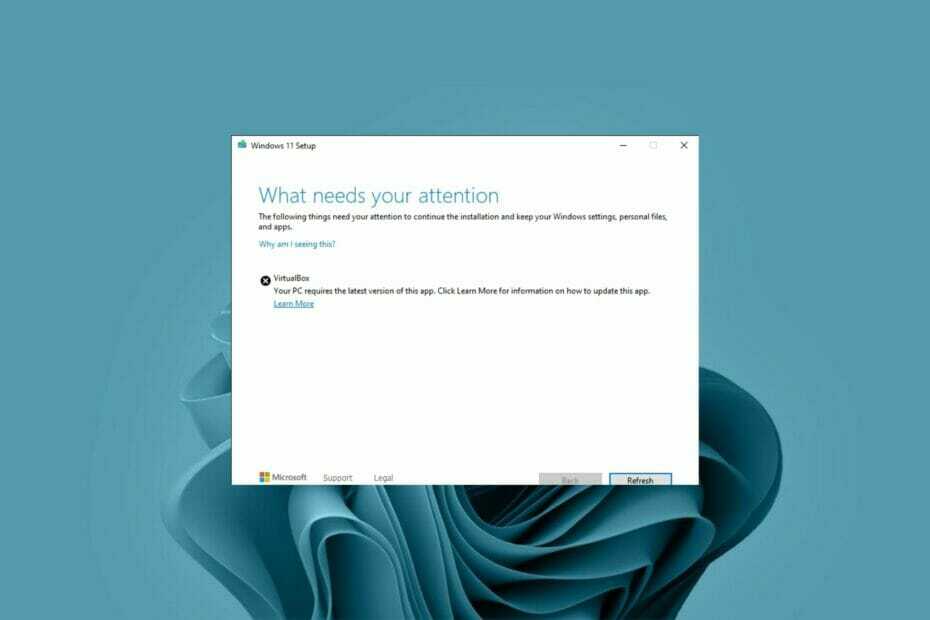
XINSTALLA FACENDO CLIC SUL DOWNLOAD FILE
Questo software riparerà gli errori comuni del computer, ti proteggerà da perdita di file, malware, guasti hardware e ottimizzerà il tuo PC per le massime prestazioni. Risolvi i problemi del PC e rimuovi i virus ora in 3 semplici passaggi:
- Scarica lo strumento di riparazione del PC Restoro che viene fornito con tecnologie brevettate (Brevetto disponibile qui).
- Clic Inizia scansione per trovare problemi di Windows che potrebbero causare problemi al PC.
- Clic Ripara tutto per risolvere i problemi che interessano la sicurezza e le prestazioni del tuo computer
- Restoro è stato scaricato da 0 lettori questo mese
Windows 11 è uno dei sistemi operativi più popolari tra gli utenti e offre molti vantaggi. Tuttavia, ci sono alcuni problemi che possono sorgere quando lo si utilizza con VirtualBox.
Il software di virtualizzazione può essere utile per creare e gestire macchine virtuali. Sebbene questo tipo di programma sia utilizzato principalmente da utenti avanzati, può essere interessante anche per il resto di noi.
Mentre VirtualBox ha molti vantaggi ad esso collegati, a volte potresti riscontrare errori durante l'utilizzo rendendolo un'esperienza frustrante.
Se sei fortunato, alcune modifiche possono correggere facilmente l'errore, ma in caso contrario, puoi procedere con i nostri metodi avanzati di risoluzione dei problemi.
Perché dovrei eseguire VirtualBox su Windows 11?
Per la maggior parte delle persone, è una buona idea avere una macchina virtuale in esecuzione sul desktop di Windows 11.
Ti offre un ambiente sicuro in cui puoi sperimentare software o modifiche alla configurazione che potrebbero essere rischiose. Se vanno male, devi solo ripristinare lo snapshot.
Se esegui Windows 11 all'interno di VirtualBox, sarai in grado di usarlo senza interferire con la configurazione esistente.
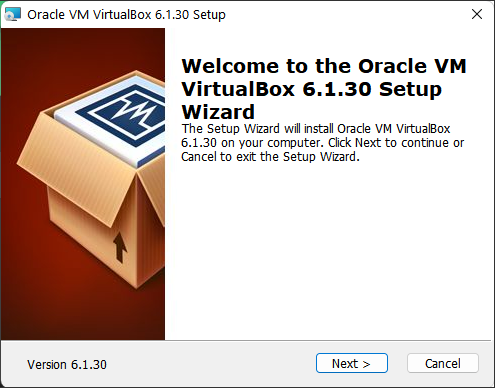
Questo può essere utile se si desidera provare un nuovo sistema operativo senza impegnarsi nella modifica o se è necessario eseguire una versione precedente di Windows per motivi di compatibilità.
Ti consentirà di eseguire più sistemi operativi sul tuo computer contemporaneamente. Questo è ottimo per coloro che hanno bisogno di testare applicazioni su più sistemi operativi o vogliono provare un altro sistema operativo senza causare problemi alla loro installazione principale.
Una macchina virtuale è anche un modo utile per eseguire software potenzialmente pericoloso senza influire sul sistema operativo principale.
Questo perché qualsiasi modifica apportata può essere facilmente annullata semplicemente eliminando la macchina virtuale dal disco rigido. Non devi preoccuparti dei bug che interessano i file essenziali.
Cosa posso fare per correggere l'errore di Windows 11 VirtualBox?
1. Disattiva temporaneamente il firewall
- premi il finestre chiave, cerca Sicurezza di Windows e fare clic Aprire.

- Selezionare Firewall e protezione della rete.
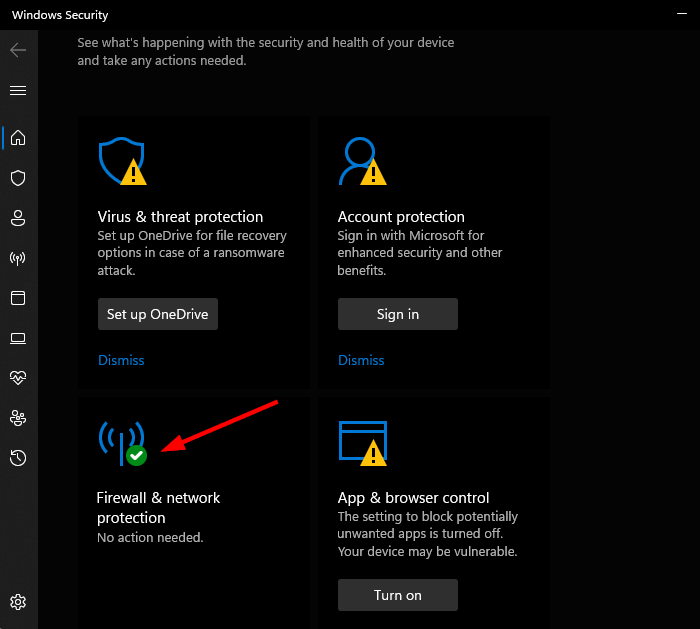
- Clicca su Rete pubblica.

- Quindi, attiva Firewall Microsoft Defender spento.

2. Disinstalla e reinstalla VirtualBox
- Colpire il finestre chiave, digitare Pannello di controllo e fare clic Aprire.

- Selezionare Disinstallare un programma.

- Trovare scatola virtuale, fare clic con il tasto destro e selezionare Disinstalla.
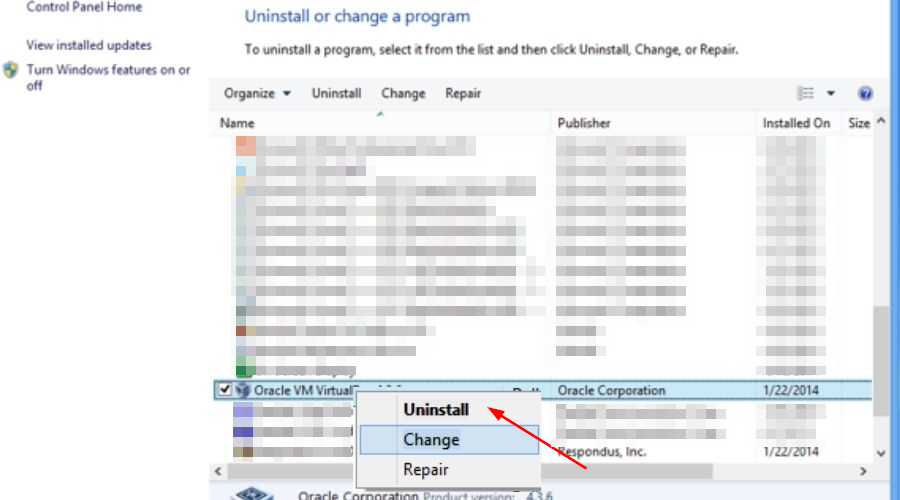
- Vai al tuo browser e scarica il file ISO di Windows 11.
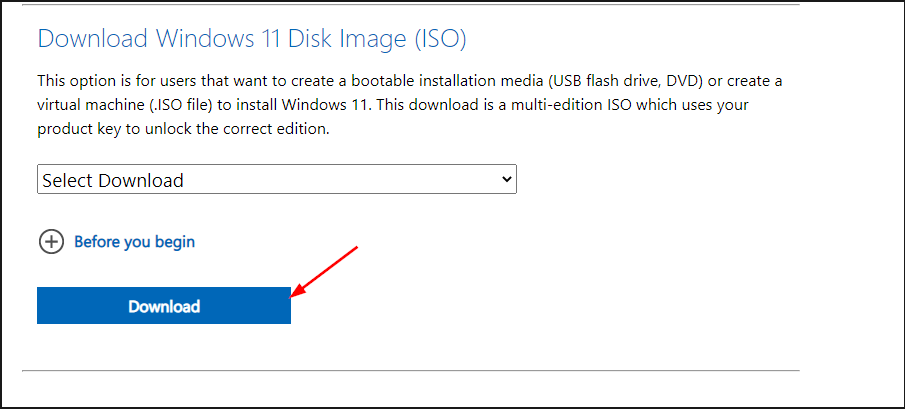
- Installare Scatola virtuale Oracle VM.
- Controlla se il problema persiste.
- FIX: VirtualBox non si apre in Windows 10/11
- Oltre 5 migliori macchine virtuali per Windows 10/11
- Come risolvere i problemi del driver video VirtualBox in Windows 10
3. Passa a una versione diversa di Windows
- Lanciare scatola virtuale, navigare verso Impostazioni, e seleziona il Generale scheda.
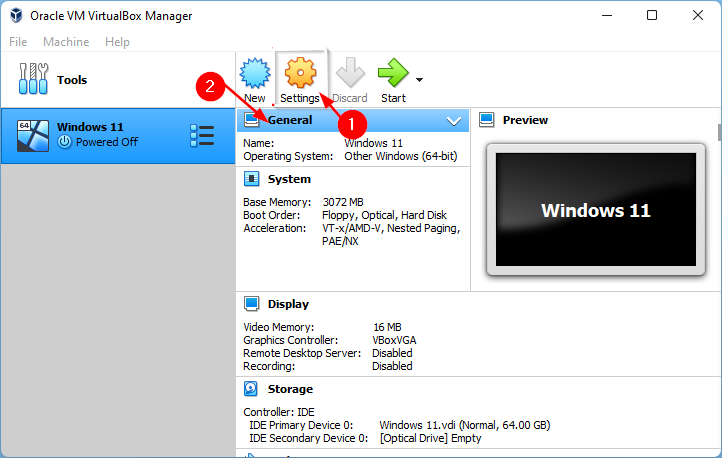
- Nel Versione voce, fare clic per aprire il menu a discesa e selezionare un'altra versione di Windows.
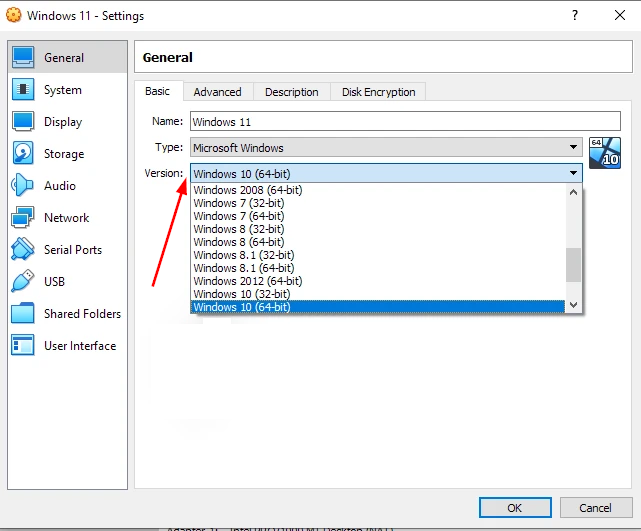
4. Utilizzare un software di terze parti
Se tutto il resto fallisce, puoi sempre scegliere un software alternativo che offre gli stessi servizi di VirtualBox. VMware è un programma per la creazione e l'esecuzione di macchine virtuali, un tipo di computer che viene eseguito sul normale sistema operativo.
Se stai utilizzando VirtualBox e riscontri questo errore, prova invece a installare VMware. Il software è costituito da una serie di componenti che possono essere utilizzati in varie combinazioni per soddisfare le diverse esigenze.
I prodotti includono strumenti di virtualizzazione, networking e gestione della sicurezza, software per data center definito da software e software di archiviazione.
⇒Ottieni VMware
Quali sono i requisiti per eseguire VirtualBox?
Suggerimento dell'esperto: Alcuni problemi del PC sono difficili da affrontare, soprattutto quando si tratta di repository danneggiati o file Windows mancanti. Se hai problemi a correggere un errore, il tuo sistema potrebbe essere parzialmente danneggiato. Ti consigliamo di installare Restoro, uno strumento che eseguirà la scansione della tua macchina e identificherà qual è l'errore.
Clicca qui per scaricare e iniziare a riparare.
VirtualBox non richiede molto in termini di risorse hardware. In effetti, può essere installato su molti sistemi operativi host a 32 bit, anche su computer relativamente vecchi.
Per gli utenti di Windows 11, i requisiti sono un po' più severi. La tua macchina virtuale deve avere il supporto TPM.
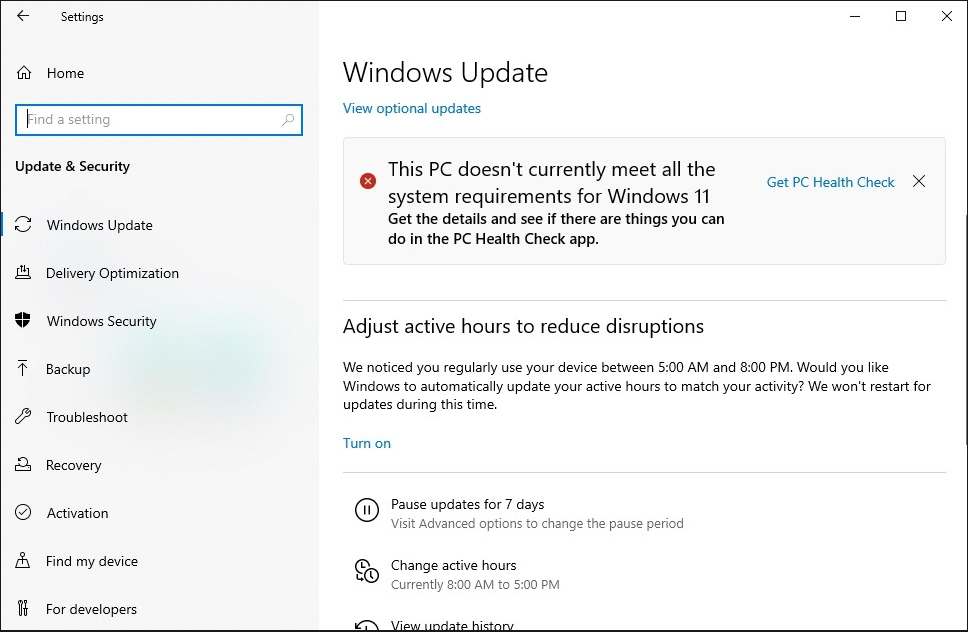
L'altro requisito è un disco rigido con spazio sufficiente per ospitare le VM. Più RAM è sempre meglio essere preparati a qualsiasi evenienza.
Alcuni utenti potrebbero essere preoccupati per malware e virus che infettano i loro PC. VirtualBox isolerà automaticamente anche la connessione di rete per qualsiasi macchina virtuale in esecuzione sul tuo computer.
Ciò significa che è improbabile che qualcosa di pericoloso accade in una VM si diffonda al di fuori di tale VM e infetti il PC host.
Puoi sempre aggiungere un ulteriore livello di protezione per essere al sicuro installare soluzioni antivirus affidabili per proteggere il tuo PC.
VirtualBox rallenta il PC?
VirtualBox non rallenta necessariamente le operazioni del tuo sistema, ma in circostanze diverse, la tua velocità potrebbe essere influenzata.
Sebbene la virtualizzazione dia agli utenti la possibilità di eseguire più sistemi operativi contemporaneamente e possa essere utile per alcune cose, può causare un rallentamento del computer host rispetto al normale.
La quantità di rallentamento dipende da diversi fattori come l'hardware, la versione di VirtualBox e il numero di macchine virtuali in esecuzione contemporaneamente.
Più macchine virtuali sono in esecuzione, più il tuo computer potrebbe subire rallentamenti e ritardi dovuti a problemi di allocazione delle risorse.
Windows 11 da solo è già un sistema operativo affamato di RAM, quindi l'aggiunta di questo potrebbe portare a velocità ridotte durante l'utilizzo del sistema operativo.
A seconda delle versioni di VirtualBox e del sistema operativo host, esistono modi per accelerare le prestazioni o limitare l'utilizzo delle risorse al fine di evitare questi rallentamenti.
Abbiamo anche un guida sull'errore di installazione di VirtualBox che ti aiuterà a risolvere tutti i problemi che potresti incontrare.
Se non conosci le macchine virtuali, abbiamo risposto con un articolo sulla gestione delle macchine virtuali e come procedere.
Facci sapere quale soluzione ha funzionato per te e condividi eventuali pensieri aggiuntivi nella nostra sezione commenti qui sotto.
 Hai ancora problemi?Risolvili con questo strumento:
Hai ancora problemi?Risolvili con questo strumento:
- Scarica questo strumento di riparazione del PC valutato Ottimo su TrustPilot.com (il download inizia su questa pagina).
- Clic Inizia scansione per trovare problemi di Windows che potrebbero causare problemi al PC.
- Clic Ripara tutto per risolvere i problemi con le tecnologie brevettate (Sconto esclusivo per i nostri lettori).
Restoro è stato scaricato da 0 lettori questo mese
![FIX: VirtualBox non rileva USB in Windows 10 [Guida completa]](/f/642ea6530806105920919ae785ab3ebe.jpg?width=300&height=460)

